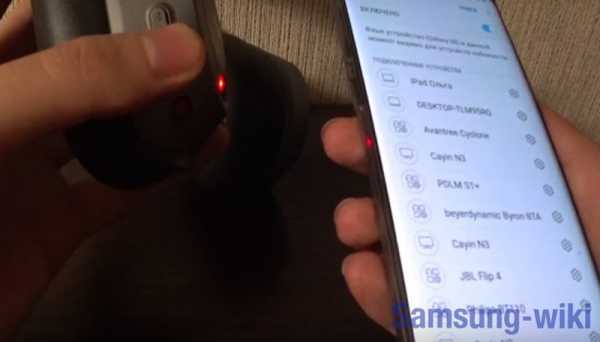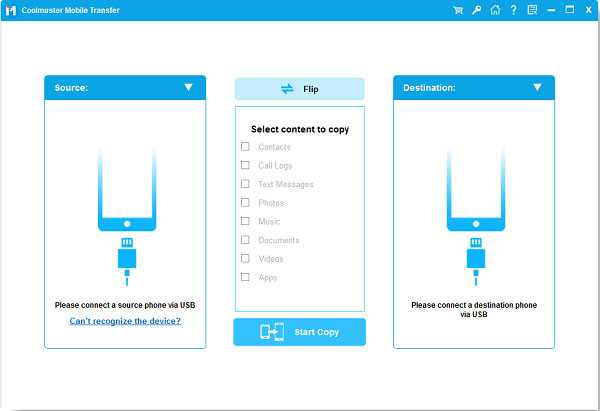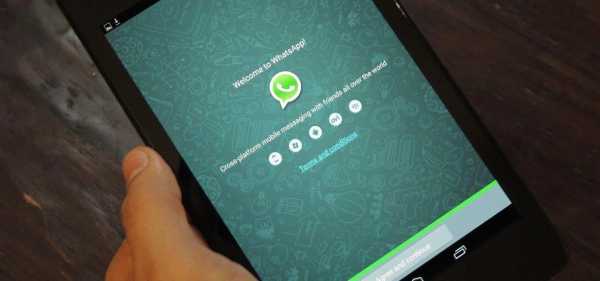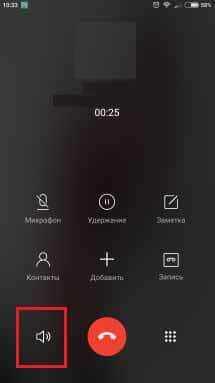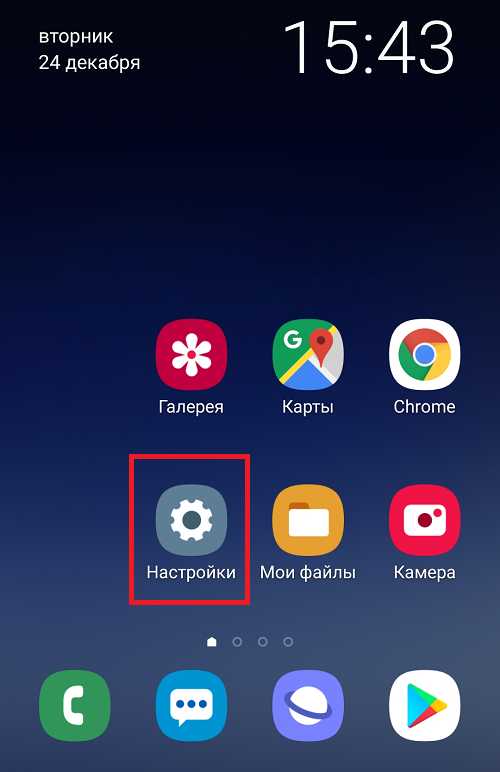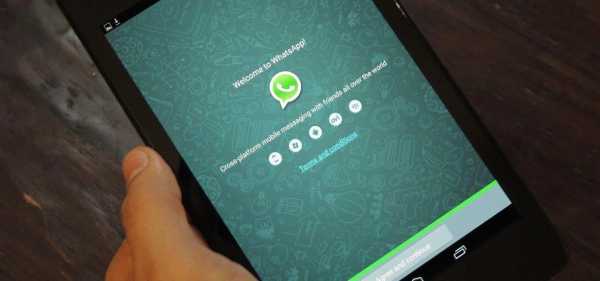Как форматировать телефон самсунг гранд прайм
Как форматировать телефон Samsung Galaxy
Как форматировать телефон Samsung? На аппаратах с ОС Андроид можно быстро избавиться от всех пользовательских данных. Рассмотрим действующие способы, позволяющие стереть всю информацию в смартфоне.

Как полностью отформатировать Самсунг?
Сброс данных – удаление с телефона пользовательской информации. В нее входит: сообщения, контакты, приложения, файлы, настройки, будильники и т. д. В итоге смартфон становится полностью «чистым», как при первом включении.
В каких случаях потребуется эта операция?
- После обновления ОС Android. Разработчики рекомендуют избавиться от всей старой информации и внести ее повторно. Еще лучше – сделать сброс данных до обновления, чтобы выполнить «чистую» установку.
- Перед реализацией устройства или передачей иному человеку. В смартфоне хранится огромное количество пользовательской информации, которой не стоит делиться с посторонними людьми.
- Возникла какая-то проблема, которую вы не можете устранить.
Перед полным сбросом нужно:
- Сделать резервную копию и перенести ее на карту памяти. Бекап используется для быстрого восстановления информации, он сильно сэкономит ваше время.
- Зайти в список аккаунтов в настройках, удалить учетную запись Гугл. Если не сделать этого, то устройство после включения будет запрашивать логин и пароль от нее.
Форматирование через меню
Сделать полный сброс можно через меню аппарата. Необходимо:
- Перейти в настройки системы.
- Проследовать в раздел «Общие настройки».
- Выбрать пункт «Архивация и сброс».

- Нажмите на «Сброс данных».
- Кликните на «Сброс устройства».

- Дождитесь перезапуска аппарата.
Форматирование с помощью Recovery Mode
Не всегда возможно выполнить форматирование через меню. Если телефон отказывается загружать операционную систему, то предлагается воспользоваться другим методом – с помощью сочетания клавиш для Hard Reset. Нужно:
- Отключить аппарат, если он включен.
-
Зажать клавиши «Домой», питания и повышения громкости.

- После появления на дисплее логотипа компании отпустите одну кнопку – «Домой».
- Дождитесь запуска меню Recovery.
- С помощью кнопок регулировки громкости выберете пункт «Wipe data/factory reset».
- Нажмите на клавишу запуска для подтверждения.

- В новом меню выберете пункт ««Yes».
- Далее – «Reboot system now».
- Дождитесь загрузки устройства.
Сервисная комбинация
Как отформатировать Самсунг? На Галакси можно воспользоваться сервисной комбинацией. Для ее ввода перейдите к набору номера в приложении «Телефон». Далее вбейте код:
- *2767*2878# – очистка с сохранением контактов и пользовательских файлов.
- *2767*3855# – удаление всех данных.
Форматирование через Hard Reset
Можно выполнить форматирование с использованием компьютера. Инструкция:
- Скачайте на ПК приложение Android Data Eraser и установите программу.
- Запустите ее и перейдите в пункт «Стереть все данные».
- Подключите девайс к компьютеру через кабель. Проверьте наличие активированной отладки по USB.
- Нажмите на «Стереть» и дождитесь сканирования устройства.
- После завершения анализа файловой системы необходимо снова кликнуть на пункт «Стереть».
- Осталось выполнить сброс настроек Андроид и можно пользоваться девайсом.
Кенет Вилсон (Написано статей: 122)
Основатель и администратор портала, редактор и эксперт. Специалист с высшим техническим образованием, имеющий практический опыт в работе с техникой. После окончания университета работала в нескольких IT-фирмах, где и начала вести свой блог. В последствии это переросло в несколько информационных сайтов, на одном из которых вы сейчас и находитесь. Основная задача Кен – проверка подлинности информации, указанной в поданными авторами статьях. Просмотреть все записи автора →Оценка статьи:
Загрузка...Поделиться с друзьями:
Как отформатировать SD-карту на SAMSUNG G532F Galaxy Grand Prime Plus, how to
SD-карта - это внешнее хранилище, которое позволяет хранить больше фотографий, видео и файлов на вашем устройстве Android. Если требуется форматирование, воспользуйтесь нашим руководством.
Важно: Обратите внимание, что после форматирования SD-карты все данные будут удалены!
Инструкции по форматированию SD-карты
Чтобы отформатировать SD-карту на устройстве Android, откройте список
приложений .Затем найдите и выберите Settings и из следующего списка выберите Storage .
Прокрутите вниз и коснитесь Форматировать SD-карту и следуйте инструкциям.
Прочтите предупреждение и снова коснитесь Форматировать SD-карту. (Обратите внимание: если эта опция отключена, сначала коснитесь Отключить карту SD ). Коснитесь Удалить все , чтобы завершить форматирование карты памяти.
В зависимости от модели телефона и версии Android названия параметров могут незначительно отличаться.
Если вы нашли это полезным, нажмите на звездочку Google, поставьте лайк Facebook или подписывайтесь на нас на Twitter и Instagram
.Samsung Galaxy Grand Prime Format Atma Sıfırlama Аппаратный сброс
Samsung Galaxy Grand Prime Format Nasıl Atılır?
Samsung Galaxy Grand Prime модель telefonunuzda yavaşlama, donma veya takılma gibi sorunlar yaşıyorsanız telefonunuzu ilk olarak yeniden başlatınız. Eğer bu sorunlar sürekli devam ediyorsa aşağıdaki adımları uygulayarak telefonunuza format atabilirsiniz.
Not: Aşağıdaki işlemleri yapmadan önce telefonunuzda bulunan resimleri, videoları, dosyaları, uygulamaları ve rehberi yedeklemeyi unutmayınız.Aşağıdaki işlemlerden sonra tüm veriler silinecektir. Telefonunuzun şarj durumunu da kontrol etmeyi unutmayınız. Telefonunuzun şarjı ан аз юзде 50 olmalıdır.
Android işletim sistemi üzerinde formatlama, sıfırlama veya yeniden kurma işlemini aşağıda yazıldığı gibi yapabilirsiniz.
- İlk olarak menü kısmından Ayarlar ikonu’na tıklayın.
- Yedekle ve Sıfırla ‘ya basın.
- Fabrika ayarlarına sıfırla ‘ya basın
- Telefonu sıfırla ‘ya basın.
- Her şeyi sil ‘e basın.
- Son olarak bu işlemleri onaylamak için Tamam ‘a basın.
- Telefon fabrika ayarlarını yeniden oluşturken bir müddet bekleyiniz.
- Telefonu yapılandırmak için ве kullanıma hazır hale getirmek için telefon ekranındaki açıklamaları uygulayın.
Telefonunuzun yeniden kurulum işlemi bu kadardır.
Samsung Galaxy Grand Prime Hard Reset Nasıl Yapılır?
Samsung Galaxy Grand Prime модель telefonunuza Hard Reset işlemi yaparak format atmak istiyorsanız alttaki adımları sırasıyla yapın.Tuşları kullanarak telefona Сбросить Атма işlemi genelde ана ekran şifresi unuttuysanız, cihazınızı açamıyorsanız veya dokunmatik ekran kullanılmıyorsa kullanılmaktadır. Аппаратный сброс işleminden sonra telefondaki veriler silineceği için yedek almayı sakın unutmayın.
- İlk olarak cihazı kapatma tuşu ile kapatıyoruz.
- Samsung Galaxy Grand Prime kapandığından emin olduğunuzda Ses Açma (+) ve Ana Ekran (Home) tuşlarına basarken Telefon Açma (Power) tuşuna da basılı.
- Samsung logosunu geldiğinde tuşları bırakınız.
- Karşımıza gelen ekranda Ses Kısma (-) tuşu seçim yaparak Wipe Data / Factory Reset ‘i seçip Telefonu Açma (Power) tuşuna basınız.
- Açılan ekranda Ses Kısma (-) ile alta gelip Да - удалить все данные пользователя işaretli iken Telefonu Açma (Power) tuşuna basınız.
- Son olarak Reboot System Now ı seçip Telefonu Açma (Power) tuşuna basınız.
- Тебриклер. Bu işlemlerden sonra akıllı telefonunuz fabrika ayarlarına geri dönecektir. Даха sonraki işlemlerde telefonunuzu yeni satın almış gibi kurulum yapabilirsiniz.
Hard Reset SAMSUNG G530H Galaxy Grand Prime, как сделать
Как сбросить к заводским настройкам SAMSUNG G530H Galaxy Grand Prime ? Как стереть все данные в SAMSUNG G530H Galaxy Grand Prime? Как обойти блокировку экрана в SAMSUNG G530H Galaxy Grand Prime? Как восстановить установки по умолчанию в SAMSUNG G530H Galaxy Grand Prime?
В данном руководстве показаны все методы основного сброса SAMSUNG G530H Galaxy Grand Prime.Узнайте, как выполнить полный сброс с помощью аппаратных клавиш и настроек Android 4.4 KitKat. В результате ваш SAMSUNG G530H Galaxy Grand Prime будет таким же новым, а ядро Qualcomm MSM8916 будет работать быстрее.
Первый способ:
- Сначала выключите мобильный телефон, ненадолго удерживая нажатой кнопку Power Rocker .
- Затем нажмите и удерживайте одновременно: Увеличение громкости + Домой + Кнопка питания в течение нескольких секунд.
- Как только появится логотип Samsung , вы можете отпустить удерживаемые клавиши.
- На следующем шаге выберите в меню «стереть данные / сбросить до заводских настроек» , используя кнопки громкости для навигации и кнопку «домой» для подтверждения.
- Выберите «Да - удалить все данные пользователя» , чтобы подтвердить всю операцию.
- После этого выберите опцию «перезагрузить систему сейчас».
- Молодец! Аппаратный сброс только что был выполнен.
Если вы нашли это полезным, нажмите на звездочку Google, поставьте лайк Facebook или подписывайтесь на нас на Twitter и Instagram
Аппаратный сброс (SAMSUNG G530H Galaxy Grand Prime)
Рейтинг: 5.0 - 1 отзыв ВНИМАНИЕ!
Аппаратный сброс сотрет все ваши данные.
Все описанные операции вы выполняете на свой страх и риск.
Как переместить приложение в SAMSUNG Galaxy Grand Prime Plus 2018 из памяти телефона на карту microSD ?, как на
Как переместить приложение из памяти телефона на карту microSD учебное пособие
Во-первых, вы должны помнить, что приложение перемещения в телефоне Samsung разрешено с Android 6.1 и более новой операционной системы. Если на вашем телефоне установлена более низкая версия Android, извините, но Samsung не предоставил такой возможности, и, к сожалению, без рута и загрузки неоригинального программного обеспечения мы ничего не можем сделать.
- Включите телефон.
- Затем зайдите в меню настроек.
- Выберите меню приложений.
- Затем выберите приложение, которое вы хотите переместить.
(Приложение должно поддерживать это. Старое приложение, которое разработчик не обновляет, системное приложение, установленное с самого начала, невозможно перенести на карту microSD) - Выберите меню хранения.
- Далее выберите кнопку изменения.
- Затем нажмите SD-карта, чтобы переместить приложение на внешнюю карту памяти.
- В новом меню нажмите кнопку перемещения и подождите, пока вы не вернетесь в меню приложений.
То все приложение переехало на карту памяти. Поздравляю.
Если вы нашли это полезным, нажмите на звездочку Google, поставьте лайк Facebook или подписывайтесь на нас на Twitter и Instagram
.